

بقلم Adela D. Louie, ، آخر تحديث: August 9, 2024
إذا كان لديك ملفات فيديو على جهاز iPhone الخاص بك وترغب في استخدام الصوت من تلك الملفات، فإن تعلم كيفية استخراج الصوت المطلوب بسهولة سيكون أمرًا حيويًا - سواء كنت تهدف إلى استخدام أو قم بتنزيل الصوت للمحتوى الخاص بك على YouTubeأو البودكاست أو مقاطع فيديو TikTok أو العديد من المشاريع الأخرى التي تحتاج إلى إنجازها. بالإضافة إلى ذلك، التعلم عن كيفية استخراج الصوت من الفيديو على أجهزة iPhone يمكن أن يساعدك في الوصول بسهولة إلى الملفات حيث يمكنك فقط الاستماع إلى الملفات الصوتية حتى عندما تعمل على أشياء أخرى مختلفة.
إذا كنت تتساءل عن الطرق المختلفة لاستخراج الصوت من مقاطع الفيديو الموجودة حاليًا على جهاز iPhone الخاص بك، فلا تقلق. لدينا قائمة لمشاركتها في هذه المقالة والتي يمكنك استخدامها كمرجع لك.
الجزء 1. الطريقة الأبسط والأفضل لاستخراج الصوت من مقاطع الفيديو على أجهزة iPhoneالجزء 2. كيفية استخراج الصوت من مقاطع الفيديو على أجهزة iPhone باستخدام Readdleالجزء 3. كيفية استخراج الصوت من مقاطع الفيديو على أجهزة iPhone باستخدام اختصارات Siriالجزء 4. كيفية استخراج الصوت من مقاطع الفيديو على أجهزة iPhone باستخدام أداة عبر الإنترنتالجزء 5. استنتاج
عند التقاط الصوت من ملفات الفيديو على جهاز iPhone الخاص بك بغض النظر عن سبب قيامك بذلك، فإن أفضل طريقة يمكنك اللجوء إليها هي تجربة استخدام أداة برمجية احترافية يمكنها تسجيل الصوت بسهولة، مسجل الشاشة فون دوج.
يمكن للبرنامج المذكور أعلاه تسجيل أنشطة الشاشة، والتقاط كاميرا الويب الخاصة به، وحتى الصوت من كل من الميكروفون والجهاز. إنها مليئة بالميزات المذهلة التي يمكن الوصول إليها بسهولة ومتوفرة بسهولة. بفضل واجهة المستخدم البسيطة، لن يواجه المبتدئون أي متاعب عندما يكون التطبيق قيد الاستخدام. بالإضافة إلى ذلك، فهو متوافق مع نظامي التشغيل Mac وWindows، لذا لا ينبغي أن يكون تثبيته مصدر قلق.
تحميل مجانا
للنوافذ
تحميل مجانا
لأجهزة ماكينتوش العادية
تحميل مجانا
بالنسبة إلى M1 و M2 و M3
عليك فقط التأكد من أن ملفات الفيديو قد تم نقلها بنجاح إلى جهاز الكمبيوتر الخاص بك قبل الانتقال إلى الدليل أدناه حول كيفية استخراج الصوت من مقاطع الفيديو على أجهزة iPhone.
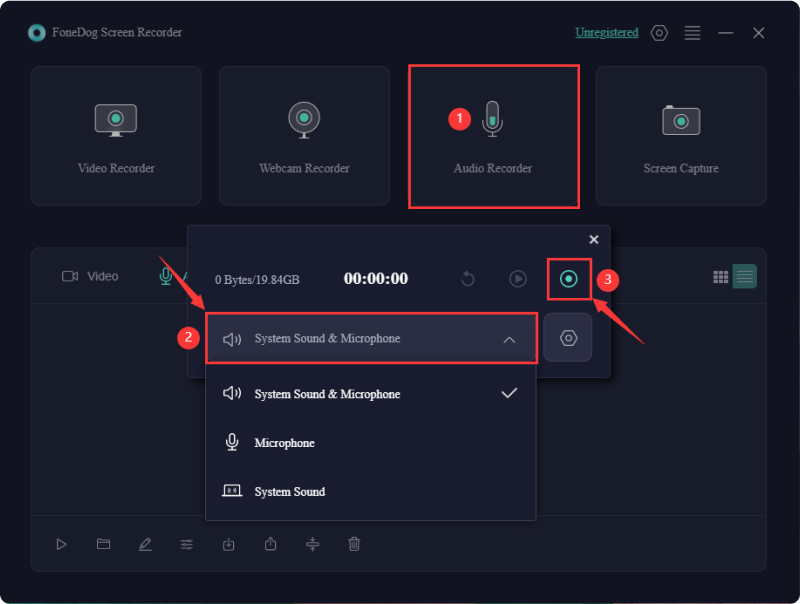
يجب أن يكون لديك الملف الصوتي المحفوظ على جهازك بعد ذلك. يمكنك الآن استخدامه كما يحلو لك.
يمكن للتطبيق الذي أنشأته Readdle، Documents، أن يساعد ليس فقط في الوصول PDF الملفات ومشاهدة مقاطع الفيديو وبث الموسيقى وتنزيل الملفات وتحميلها، ولكنها أيضًا بصدد كيفية استخراج الصوت من مقاطع الفيديو على أجهزة iPhone. إذا كنت ترغب في تجربة هذه الصورة، فقد أبرزنا الإجراء التفصيلي الذي يمكنك اتباعه.
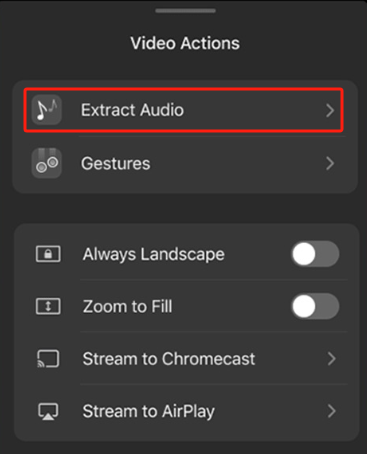
قد تتفاجأ، ولكن يمكنك الاستفادة منها بالفعل سيري اختصارات عند الحصول على الصوت من ملفات الفيديو الموجودة على جهاز iPhone الخاص بك. سيتم شرح جميع الخطوات التي تحتاج إلى تنفيذها بشكل أكبر في هذا القسم.
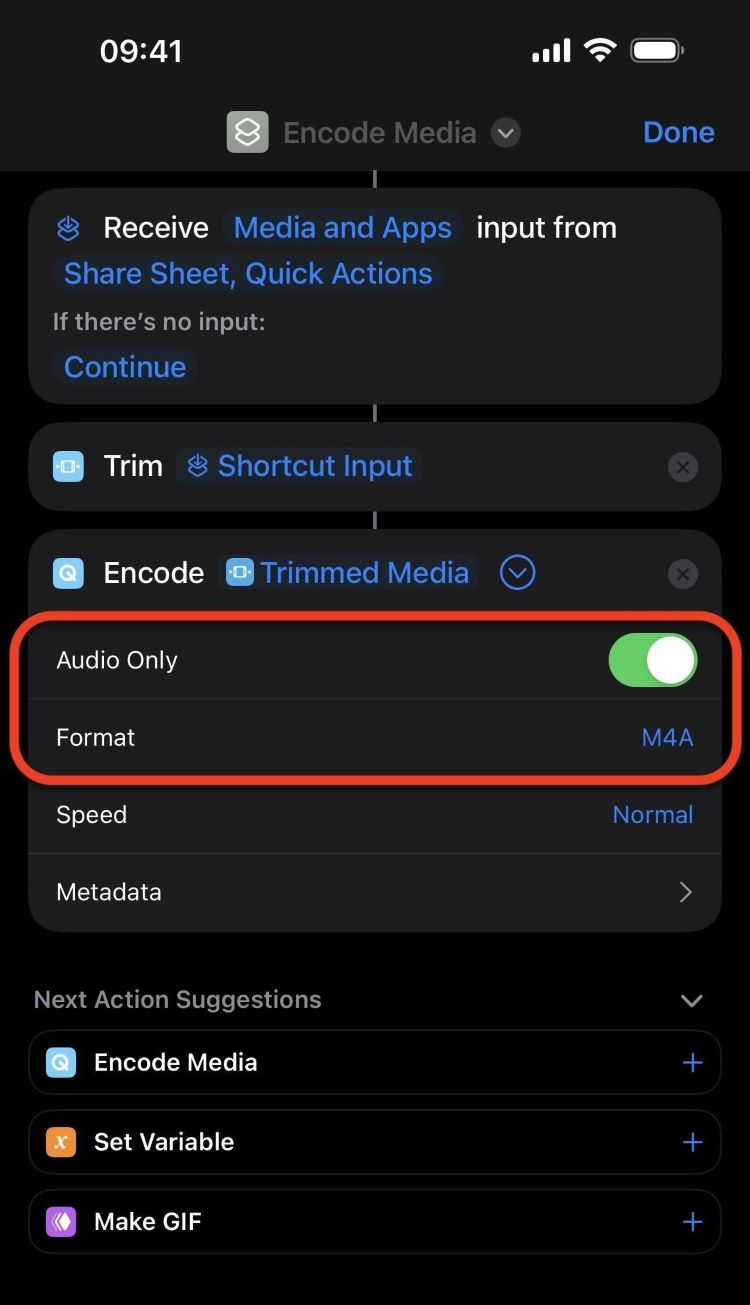
لاستخدامه، يمكنك إما الوصول إليه عبر الأمر الصوتي (Siri) أو عن طريق تشغيل قائمة الاختصارات. كل ما عليك فعله هو تحديد الفيديو الذي تريد معالجته وسيقوم الاختصار الذي تم إنشاؤه بالباقي.
ما سبق هو عملية بسيطة لكيفية استخراج الصوت من مقاطع الفيديو على أجهزة iPhone عبر اختصارات Siri!
إذا وجدت صعوبة في تثبيت تطبيق لاستخدامه في عملية استخراج الصوت من مقاطع الفيديو على أجهزة iPhone، فقد يكون التحقق من أحد الخيارات عبر الإنترنت وتجربته هو الخيار الأفضل المناسب لك.
يمكنك تجربة استخدام Audio Extractor.net. كل ما عليك فعله هو نقل ملف الفيديو المحدد واختيار الإعدادات المثالية قبل استخراج الصوت منه. وهو يدعم مجموعة من التنسيقات التي يمكنك التحقق منها ومحاولة استخدامها إذا كنت تريد ذلك.
أثناء استخدام أدوات مثل هذه، عليك فقط التأكد من أن جهاز iPhone الخاص بك متصل بشبكة مستقرة لتجنب أي انقطاع أثناء استمرار عملية استخراج الصوت.
الناس اقرأ أيضاكيفية تسجيل الصوت على iMovie على جهاز Mac/iPhoneالدليل الكامل: كيفية فصل المسارات الصوتية بواسطة OBS [2024]
من المفيد بالتأكيد معرفة الطرق المختلفة لذلك كيفية استخراج الصوت من الفيديو على أجهزة iPhone. لحسن الحظ، هناك مجموعة من الخيارات المتاحة عبر الإنترنت، إلى الأدوات المجانية، ثم الأدوات المدفوعة. في نهاية اليوم، اعتمادًا على احتياجاتك، يمكنك تحديد الخيار الذي ستستخدمه. من المستحسن أن تعتمد في جميع الحالات على التطبيقات الاحترافية مثل FoneDog Screen Recorder.
اترك تعليقا
تعليق
شاشة مسجل
برنامج قوي لتسجيل الشاشة لالتقاط شاشتك باستخدام كاميرا الويب والصوت.
مقالات ساخنة
/
مثير للانتباهممل
/
بسيطصعبة
:شكرا لك! إليك اختياراتك
Excellent
:تقييم 4.5 / 5 (مرتكز على 106 التقييمات)